Anonymous
해당 사항 없음
옵션
- 신규로 표시
- 북마크
- 구독
- RSS 피드 구독
- 강조
- 인쇄
- 부적절한 컨텐트 신고
02-05-2021 08:21 AM - 편집 02-16-2021 03:51 PM
기타그전에, 개발자 옵션을 활성화 하는 방법과 기타 정보들은 아래에 적어놓았으니 필요하시다면 참고해주세요
먼저 개발자 옵션에서 포인터 위치를 찾아 활성화 합니다
활성화를 하게 되면 자신이 터치를 시작한 부분,
터치한 위치 등을 볼 수 있게 됩니다
(비활성화 방법은 같은 방법으로 꺼주시면 되십니다)

그리고 나서 OHO+(One Hand Operation+)에 들어가신 후, 밖에서 안으로 제스처 동작을 취해주세요
그러면 사진처럼 자신의 제스처가 시작되는 부분을 볼 수 있게 됩니다 (우측)
(비활성화 방법은 같은 방법으로 꺼주시면 되십니다)

그러면 사진처럼 자신의 제스처가 시작되는 부분을 볼 수 있게 됩니다 (우측)
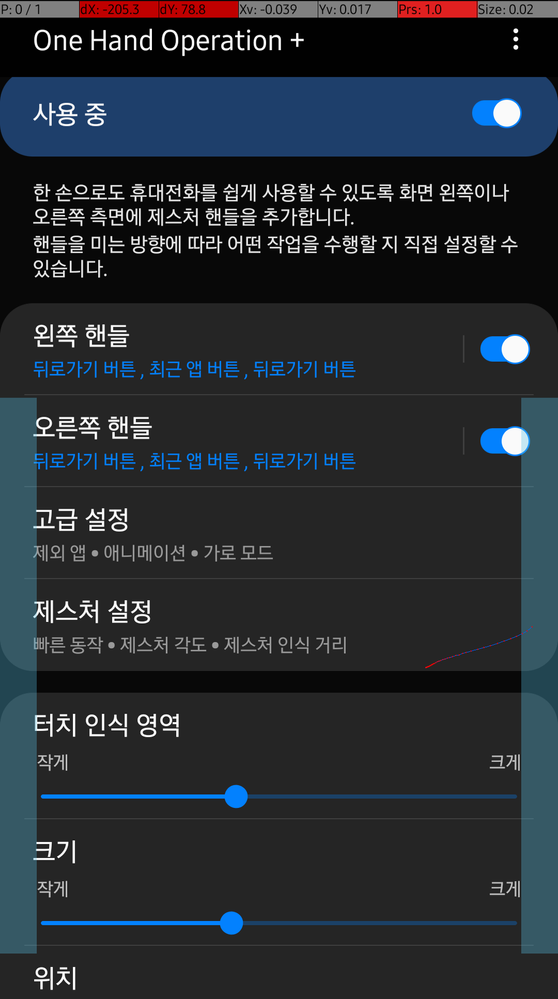
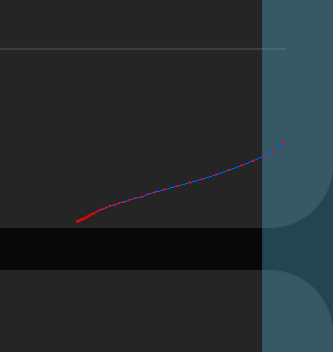
그 후 즉시 OHO+에서 터치 인식 영역을 조절하시거나,
해당 화면을 캡처 후, 분할화면을 이용하여 조절하시면 됩니다 (개인적으로 이 방법이 좋다고 생각합니다)

필요하신경우 제스처 인식 범위를 조금씩
늘려주시거나 줄이시면 됩니다
그리고 마지막으로 덧붙이자면
위에서 제스처 동작을 취한다고 했던 부분에서는
여러번 제스처를 취해 자신이 자주 이용하는 제스처의 범위를 찾아내시는 것이 좋습니다
* 개발자 옵션 활성화 방법
설정 > 휴대전화 정보 > 소프트웨어 정보 > 빌드번호 7번 연타 순입니다
(그리고 개발자 옵션은 관련 지식 없이 잘못 조작하다가는 기기동작에 이상이 생길 수 있으니, 되도록 다른 옵션은 건드리지 않으시는게 좋습니다 )
** 분할화면 사용 방법
'최근 앱'에서 사진에 표시한 부분을 누른 후,
'분할화면으로 열기'를 선택해주시면 됩니다

*** One ui 2.5를 기준으로 작성된 글입니다

0 댓글
